


Snímky, ktoré nájdete na lokalitách zdieľania fotografií na internete, môžete prevziať a vytlačiť.
Kliknutím na položku Lokality zdieľania fotografií (Photo Sharing Sites) v globálnej ponuke prepnite na zobrazenie Lokality zdieľania fotografií (Photo Sharing Sites).
 Dôležité
DôležitéNa používanie tejto funkcie sa vyžaduje internetové pripojenie. Pripojenie na internet môže byť spoplatnené.
Tento produkt využíva rozhranie API služby Flickr, nie je však schválený ani certifikovaný spoločnosťou Flickr.
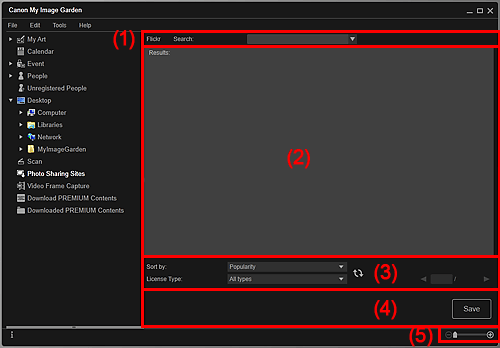
(1) Oblasť na zadanie kľúčových slov
(2) Oblasť výsledkov vyhľadávania
(3) Oblasť kritérií vyhľadávania/označenia strán
(5) Panel na nastavenie veľkosti zobrazenia
Hľadať (Search)
Zadajte hľadaný text a stlačte kláves Enter. Výsledky vyhľadávania sa zobrazia v oblasti výsledkov vyhľadávania.
 Poznámka
PoznámkaMôžete tiež kliknúť na tlačidlo  (šípka nadol), čím sa zobrazí najviac 20 záznamov histórie vyhľadávania, z ktorých môžete vybrať.
(šípka nadol), čím sa zobrazí najviac 20 záznamov histórie vyhľadávania, z ktorých môžete vybrať.
Ak chcete zadať viac kľúčových slov, oddeľte ich medzerou.
Ak existuje história vyhľadávania, môžete odstrániť záznamy predtým zadaných kľúčových slov výberom položky Vymazať históriu (Clear History), ktorá sa zobrazuje na konci zoznamu.
Zobrazuje miniatúry výsledkov vyhľadávania. Pod každou miniatúrou sa zobrazuje názov.
 Dôležité
DôležitéAk počet výsledkov vyhľadávania prekročí 4 000 snímok, na všetkých nasledujúcich stranách sa zobrazia rovnaké snímky ako na strane, ktorá obsahuje 4 001. snímku. Je to dané obmedzeniami lokalít zdieľania fotografií.
 Poznámka
PoznámkaAk chcete zobraziť názov, typ licencie a ďalšie informácie o snímke, umiestnite na ňu kurzor.
Zoradiť podľa (Sort by)
V častiach Popularita (Popularity) a Dátum (Date) vyberte možnosť zoradenia výsledkov vyhľadávania v okne miniatúr.
Ak ste po vyhľadávaní zmenili nastavenie, kliknutím na tlačidlo  (Obnoviť) znova spustite vyhľadávanie.
(Obnoviť) znova spustite vyhľadávanie.
Typ licencie (License Type)
Vyberte typ licencie hľadaných snímok.
Môžete vybrať z nasledujúcich možností: Všetky typy (All types), Licencia CC (nekomerčná) (CC license (Non-Commercial)) a Licencia CC (iné) (CC license (Others)).
Ak chcete zobraziť všetky snímky bez ohľadu na typ licencie, vyberte možnosť Všetky typy (All types).
Ak chcete zobraziť snímky s licenciou CC, ktoré možno použiť iba na nekomerčné účely, vyberte možnosť Licencia CC (nekomerčná) (CC license (Non-Commercial)). Ak chcete zobraziť ostatné snímky, vyberte možnosť Licencia CC (iné) (CC license (Others)).
Ak ste po vyhľadávaní zmenili nastavenie, kliknutím na tlačidlo  (Obnoviť) znova spustite vyhľadávanie.
(Obnoviť) znova spustite vyhľadávanie.
 Poznámka
PoznámkaTyp licencie sa líši podľa snímky. Ak chcete zobraziť popis s typom licencie, umiestnite kurzor na požadovanú snímku.
|
Typ licencie (License Type) |
Typ licencie |
Všeobecné poznámky (My Image Garden)/podmienky (Pri používaní snímok s licenciou CC na iné než osobné účely alebo pri použití v domácnosti dodržiavajte nasledujúce podmienky.) |
|---|---|---|
|
Všetky typy (All types) |
Všetky práva vyhradené |
|
|
Nekomerčné priradenie (licencia CC) |
|
|
|
Nekomerčné priradenie bez odvodenín (licencia CC) |
|
|
|
Nekomerčné priradenie na zdieľanie (licencia CC) |
|
|
|
Priradenie (licencia CC) |
|
|
|
Priradenie bez odvodenín (licencia CC) |
|
|
|
Priradenie na zdieľanie (licencia CC) |
|
|
|
Licencia CC (nekomerčná) (CC license (Non-Commercial)) |
Nekomerčné priradenie (licencia CC) |
|
|
Nekomerčné priradenie bez odvodenín (licencia CC) |
|
|
|
Nekomerčné priradenie na zdieľanie (licencia CC) |
|
|
|
Licencia CC (iné) (CC license (Others)) |
Priradenie (licencia CC) |
|
|
Priradenie bez odvodenín (licencia CC) |
|
|
|
Priradenie na zdieľanie (licencia CC) |
|
 (Obnoviť)
(Obnoviť)
Znova spustí vyhľadávanie, aby sa obnovili výsledky v oblasti výsledkov vyhľadávania.

 (Predchádzajúca strana/Nasledujúca strana)
(Predchádzajúca strana/Nasledujúca strana)
Umožňuje prepínať strany v oblasti výsledkov vyhľadávania.
 (Číslo strany/Celkový počet strán)
(Číslo strany/Celkový počet strán)
Požadovanú stranu v oblasti výsledkov vyhľadávania môžete zobraziť zadaním čísla strany a stlačením klávesu Enter.
Uložiť (Save)
Zobrazuje dialógové okno Uložiť (Save), v ktorom môžete uložiť snímky vybraté v oblasti výsledkov vyhľadávania.
 Dialógové okno Uložiť (zobrazenie Lokality zdieľania fotografií)
Dialógové okno Uložiť (zobrazenie Lokality zdieľania fotografií)
 (Zmenšiť/Zväčšiť)
(Zmenšiť/Zväčšiť)
Kliknutím na tlačidlo  (Zmenšiť) alebo na tlačidlo
(Zmenšiť) alebo na tlačidlo  (Zväčšiť) zmenšíte alebo zväčšíte veľkosť zobrazenia. Veľkosť zobrazenia môžete ľubovoľne zmeniť aj presunutím jazdca.
(Zväčšiť) zmenšíte alebo zväčšíte veľkosť zobrazenia. Veľkosť zobrazenia môžete ľubovoľne zmeniť aj presunutím jazdca.
 Poznámka
PoznámkaInformácie o preberaní snímok z lokalít zdieľania fotografií nájdete v časti „Preberanie snímok z lokalít zdieľania fotografií“.
Na začiatok strany |